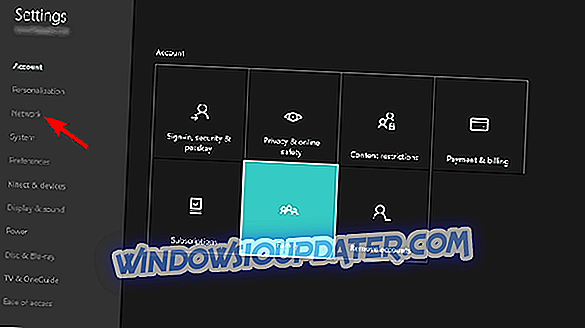PUBG เป็นนักสู้ในการต่อสู้ระดับเดียวกัน เราไม่สามารถพูดด้วยความมั่นใจได้ แต่ไม่เคยมีเกมใดที่สามารถทำให้เกิดความรักและความเกลียดชังได้ในเวลาเดียวกัน รักแนวคิดไร้ที่ติและเกลียดการประหาร Xbox One เวอร์ชั่นออกมาก่อนและดูเหมือนว่าจะทำงานได้ดีกว่าเวอร์ชั่น PC อย่างไรก็ตามมีบางประเด็นที่ไม่ใช่ข้อบกพร่องหรือข้อบกพร่อง ผู้ใช้บางคนไม่สามารถเปิดเกมบน Xbox One ได้หลังจากการอัพเดท
เราเตรียมรายการของวิธีแก้ปัญหาที่เป็นไปได้ แต่อย่าหวังสูง หากปัญหาเกี่ยวข้องกับ PUBG เท่านั้น Bluehole ควรจะต้องรับผิดชอบ อย่างไรก็ตามคุณไม่ต้องเสียค่าใช้จ่ายในการลองทำตามขั้นตอนด้านล่าง
PUBG จะไม่เปิดตัวบน Xbox One หรือ นี่คือสิ่งที่ต้องทำ
- รีเซ็ตคอนโซล
- หยุดการดาวน์โหลดทั้งหมดชั่วคราว
- ตรวจสอบการเชื่อมต่อ
- หยุดการแชร์เกม
- ติดตั้งเกมอีกครั้ง
1: รีเซ็ตคอนโซล
เราไม่ต้องการหลอกให้คุณคิดว่าสิ่งเหล่านี้เป็นคำตอบที่ถูกต้องครบถ้วน ปัญหานี้แพร่หลายมากจนมีโอกาสที่จะเป็นหนึ่งในการอัพเดทล่าสุดที่ทำให้เกิด อย่างไรก็ตามมีหลายสิ่งที่คุณสามารถทำได้เพื่อยืนยันว่ารากของปัญหาไม่ได้อยู่ข้างคุณ
สิ่งแรกที่คุณควรทำเมื่อใดก็ตามที่คอนโซลเริ่มทำงานผิดปกติคือรอบการใช้พลังงานหรือการรีสตาร์ทอย่างหนัก สิ่งนี้ควรจัดการกับระบบย่อยทั้งหมดให้หยุดและล้างแคชของระบบ มันเป็นขั้นตอนง่าย ๆ และนี่คือวิธีดำเนินการ:
- กด ปุ่มเปิด / ปิดค้างไว้ประมาณ 10 วินาที
- รอจนกระทั่งคอนโซลปิดตัวลง
- หลังจากผ่านไปหนึ่งนาทีให้เปิดคอนโซลอีกครั้งแล้วค้นหาการเปลี่ยนแปลง
2: หยุดการดาวน์โหลดทั้งหมดชั่วคราว
ผู้ใช้บางคนแนะนำให้บล็อกการดาวน์โหลดปัจจุบันทั้งหมดในขณะที่เล่นเกม การติดตั้งใช้งานได้ดี แต่ดูเหมือนว่าเกมออนไลน์บางประเภทต้องประสบเพราะมัน ดังนั้นก่อนที่คุณจะเริ่ม PUBG ในครั้งต่อไปโปรดหยุดการดาวน์โหลดที่ใช้งานอยู่ทั้งหมดชั่วคราว หลังจากนั้นให้ทำการดาวน์โหลดต่อ การอัพเดตที่ชาญฉลาดคุณไม่สามารถหยุดชั่วคราวหรือยกเลิกสิ่งเหล่านั้นได้ดังนั้นอย่าลืมติดตั้งการอัปเดตทั้งหมดก่อนเริ่มเกม
นี่คือวิธีหยุดการดาวน์โหลดที่ใช้งานอยู่ทั้งหมดชั่วคราวบนคอนโซล Xbox:
- เปิด เกมและแอพของฉัน
- เลือก คิว
- ไฮไลต์การดาวน์โหลดที่ใช้งานอยู่และกดปุ่ม เมนู
- เลือก หยุดการติดตั้ง จากเมนู
3: ตรวจสอบการเชื่อมต่อ
มีการพูดคุยกันมากมายเกี่ยวกับประสิทธิภาพของ PUBG ใน Xbox One ซึ่งรวมถึงการเชื่อมต่อและปัญหามากมายที่เกิดขึ้น อย่างไรก็ตามเรายังคงกล่าวว่าผู้เล่น PUBG ส่วนใหญ่มีแบนด์วิดท์และเงื่อนไขเพียงพอที่จะเล่นเกมอย่างราบรื่น แน่นอนปัญหาคือที่ด้านของ Bluehole
อย่างไรก็ตามนี่คือขั้นตอนทั่วไปที่คุณสามารถทำได้เพื่อให้แน่ใจว่าการเชื่อมต่อของคุณขึ้นอยู่กับภารกิจ:
- รีสตาร์ทคอนโซล
- รีสตาร์ทเราเตอร์ / โมเด็ม
- ใช้การเชื่อมต่อแบบใช้สายหากเป็นไปได้
- เรียกใช้การทดสอบการเชื่อมต่อเครือข่าย Xbox ไปที่ การตั้งค่าทั้งหมด> เครือข่าย> การตั้งค่าเครือข่าย> แตะทดสอบการเชื่อมต่อเครือข่าย
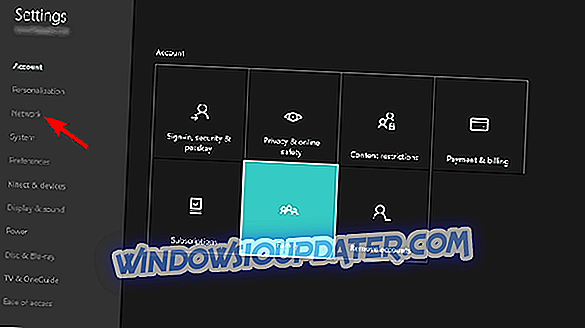
- รีเซ็ตที่อยู่ MAC ไปที่ การตั้งค่า > การตั้งค่าทั้งหมด> เครือข่าย> การตั้งค่าเครือข่าย> การตั้งค่าเครือข่ายขั้นสูง> ที่อยู่ MAC สำรอง> แตะล้าง
- ตรวจสอบ NAT ตรวจสอบให้แน่ใจว่าเปิดใช้งานประเภท NAT อยู่
- เปิดใช้งาน QoS ในการตั้งค่าเราเตอร์
4: หยุดการแชร์เกม
ในกรณีที่คุณแชร์ Gamertag กับใครบางคนและอนุญาตให้พวกเขาเข้าถึงเกมของคุณให้ลองติดกับคอนโซลของคุณ ด้วยเหตุผลบางอย่างตัวเลือกที่ดีนี้ทำให้เกิดข้อผิดพลาดสำหรับผู้ใช้จำนวนมาก หลังจากที่พวกเขาได้ตั้งค่าคอนโซลของพวกเขาเป็นคอนโซลหน้าแรกและเรียกคืนบัญชีข้อผิดพลาดได้รับการแก้ไข
ขั้นตอนนี้ค่อนข้างง่าย สิ่งเดียวที่คุณควรทำคือลงชื่อเข้าใช้คอนโซลด้วยบัญชีของคุณและเลือกคอนโซลเป็นหน้าแรก นอกจากนี้อย่าลืมว่าคุณมีข้อ จำกัด รายปีในการแชร์เกม
5: ติดตั้งเกมอีกครั้ง
ในที่สุดการติดตั้งเกมใหม่ก็สามารถช่วยได้ดังนั้นเราแนะนำให้ติดตั้ง PUBG ใหม่บนคอนโซลของคุณ แม้แต่แพลตฟอร์มที่สอดคล้องกันมากขึ้นที่สร้างขึ้นสำหรับการเล่นเกมก็ประสบปัญหาเป็นครั้งคราว โชคดีที่หากเชื่อว่ารายงานฉบับล่าสุด PUBG ทำงานได้ดีขึ้นกว่าเมื่อก่อนบน Xbox One เมื่อติดตั้งเกมใหม่คุณจะได้รับเวอร์ชั่นล่าสุดที่ได้รับการติดตั้งอย่างสมบูรณ์ ดังนั้นก็มีเช่นกัน
นี่คือวิธีการติดตั้งเกมใหม่บน Xbox One:
- ไปที่ แอพและเกมของฉัน
- เลือก เกม
- เลือก PUBG จากรายการและกดปุ่มเมนู
- เลือก จัดการเกม แล้ว จัดการทั้งหมด
- เลือก ถอนการติดตั้งทั้งหมด แล้ว ถอนการติดตั้ง
- ไปที่ แอพและเกมของฉัน แล้วเปิดส่วน " พร้อมติดตั้ง "
- ไฮไลต์ PUBG และเลือก ติดตั้ง
นั่นคือห่อ คุณสามารถแก้ไขปัญหาได้หรือไม่ อย่าลืมที่จะบอกเราในความคิดเห็นและอย่าลืมส่งตั๋วไปที่ Bluehole ทุกเสียงมีค่า